Apple TV یک دستگاه زیبا است ، چراغی در جلو ، چند درگاه در پشت و خنکی زیادی در داخل آن وجود دارد. اما یکی از مواردی که در جعبه پیدا نمی کنید ، کلید روشن/خاموش است. پس چگونه آن را خاموش می کنید؟ این مقاله دو پاسخ به آن سوال را به شما نشان می دهد و هر دو را می توان در چند ثانیه انجام داد. ادامه مطلب را بخوانید!
گام

مرحله 1. به منوی اصلی بروید
روی دکمه منو در ریموت کلیک کنید تا منوی اصلی روی تلویزیون نمایش داده شود.
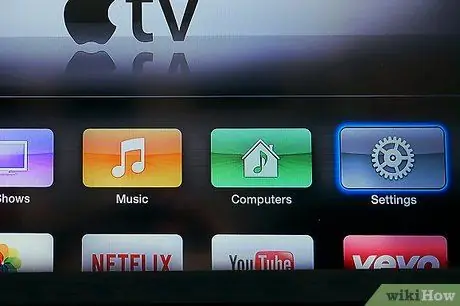
مرحله 2. به دنبال نماد تنظیمات باشید
این یک نماد خاکستری دنده شکل است. روی آن نماد کلیک کنید تا صفحه تنظیمات باز شود.
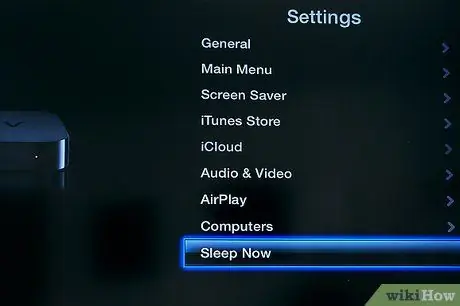
مرحله 3. Apple TV را در حالت خواب قرار دهید
در صفحه تنظیمات ، به آخرین مورد منو ، "اکنون بخوابید" ، بروید. روی آن گزینه کلیک کنید و Apple TV در حالت آماده به کار قرار می گیرد. برای تأیید این امر ، چراغ جلوی Apple TV خاموش می شود و سیگنالی از تلویزیون خود دریافت نمی کنید.

مرحله 4. تلویزیون خود را روشن کنید
وقتی برای روشن شدن Apple TV خود آماده می شوید ، روی هر دکمه ای در Remote Apple کلیک کنید تا تلویزیون شما روشن شود.
نکات
- می توانید Apple TV را طوری تنظیم کنید که بعد از مدت زمان مشخصی به طور خودکار بخوابد. در صفحه تنظیمات ، روی اولین گزینه منو ، "عمومی" ، به پایین به "Sleep After" بروید ، سپس برای مرور لیستی از زمان های خواب موجود ، کلیک کنید.
- اگر مدتی در حال رفتن هستید و نمی خواهید Apple TV شما در حالت آماده به کار حتی اندکی انرژی مصرف کند ، کافی است سیم برق را از پشت تلویزیون (یا از دیوار) جدا کنید.







